win10更新amd显卡驱动无法安装如何处理 Win10更新AMD显卡驱动失败怎么办
更新时间:2024-05-09 11:08:11作者:jiang
在使用Win10系统的过程中,更新AMD显卡驱动失败是一个比较常见的问题,当我们尝试安装最新的AMD显卡驱动时,有时候会遇到安装失败的情况。这可能是由于驱动程序与系统不兼容,或者是由于安装过程中出现了错误。那么当遇到这种情况时,我们应该如何处理呢?接下来我们将介绍一些解决方法,帮助大家解决Win10更新AMD显卡驱动失败的问题。
具体方法:
1、打开计算机管理对话框窗口中选择单击设备管理器选项。
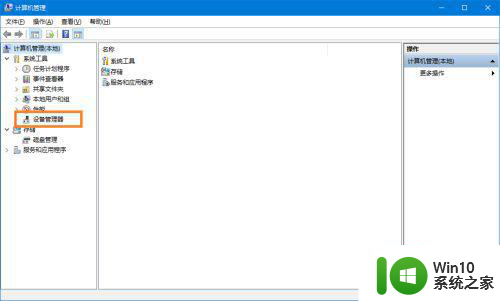
2、然后看到右边显示电脑检测设备选项中选择单击显示适配器选项后可显示基本显卡。
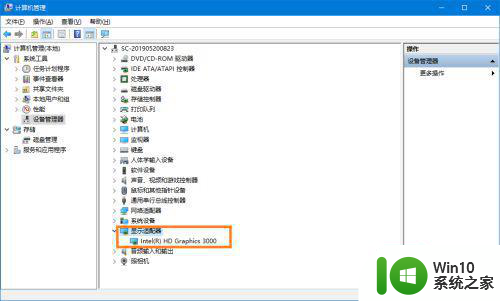
3、然后单击显卡选项后再单击鼠标右键可显示选项中单击更新驱动程序选项。
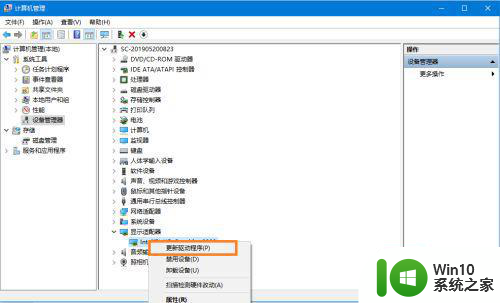
4、此时打开更新驱动程序对话框窗口中的你要如何搜索驱动程序的提示中选择自动搜索更新的驱动和软件选项。
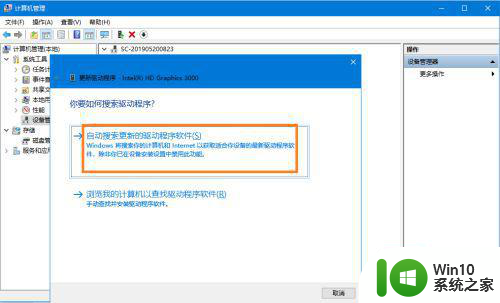
5、然后在自动从网上搜索配置的显卡并自动安装。
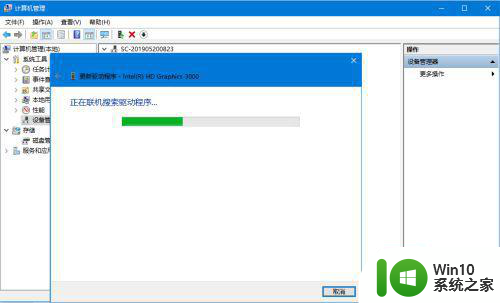
6、此时在更新驱动程序窗口中有你的设备的最佳驱动程序已安装的提示下看到搜索到的AMD显卡驱动。
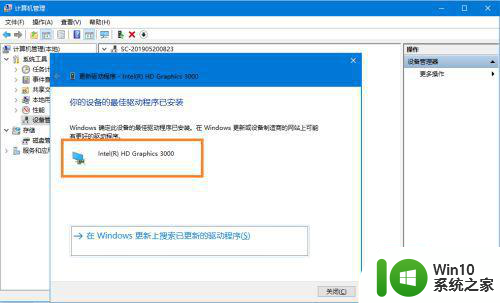
以上就是win10更新amd显卡驱动无法安装如何处理的全部内容,有需要的用户就可以根据小编的步骤进行操作了,希望能够对大家有所帮助。
win10更新amd显卡驱动无法安装如何处理 Win10更新AMD显卡驱动失败怎么办相关教程
- 磐镭AMD显卡驱动安装教程 电脑磐镭AMD显卡驱动怎么安装
- win10安装英伟达显卡驱动失败的常见原因及解决方法 win10安装英伟达显卡驱动失败后如何正确卸载并重新安装驱动
- amd显卡驱动安装步骤 amd显卡怎么装驱动
- win10安装英伟达显卡驱动 win10英伟达显卡驱动更新教程
- 鲁大师显卡驱动更新方法 如何使用鲁大师安装显卡驱动
- 微星显卡驱动在哪下载安装 微星显卡驱动更新方法
- w10电脑显卡驱动安装方法 W10系统显卡驱动更新教程
- 笔记本装win10双显卡驱动安装错误怎么解决 笔记本装win10双显卡驱动安装失败怎么处理
- nvidia显卡驱动安装失败如何处理 nvidia安装程序失败怎么回事
- 电脑安装NVIDIA显卡驱动遇到“安装程序失败”的解决方法 电脑安装NVIDIA显卡驱动遇到“安装程序失败”怎么办
- 如何完全清除电脑显卡驱动并重新安装 电脑显卡更新失败如何解决
- win10英伟达显卡驱动安装失败如何修复 W10英伟达显卡驱动安装失败可能的原因是什么
- 电脑显示未安装任何音频输出设备怎么处理 电脑无法识别音频输出设备怎么解决
- cad在winds10系统安装出现错误1606怎么解决 CAD软件在Windows 10系统安装出现错误1606的解决方法
- xp u盘启动盘制作工具使用方法 XP U盘启动盘制作工具下载
- 针对win10的功能更新版本1909更新失败怎么办 win10功能更新版本1909安装失败怎么解决
系统安装教程推荐
- 1 电脑显示未安装任何音频输出设备怎么处理 电脑无法识别音频输出设备怎么解决
- 2 针对win10的功能更新版本1909更新失败怎么办 win10功能更新版本1909安装失败怎么解决
- 3 winds10已安装flash插件显示未安装怎么解决 Windows 10 flash插件安装失败怎么解决
- 4 如何解决win10重装系统后无线网卡不能用了的问题 win10重装系统后无线网卡驱动丢失怎么办
- 5 win10系统64位安装火狐浏览器的步骤 win10系统64位如何安装火狐浏览器
- 6 win7电脑喇叭显示红叉播放设备里显示未安装音频设备怎么办 win7电脑喇叭无声红叉怎么解决
- 7 安装win10系统后调到144hz屏幕闪烁处理方法 安装win10系统后144hz屏幕闪烁怎么办
- 8 安装win11提示不符合最低要求解决方法 如何解决安装Win11提示不符合最低要求的问题
- 9 win10无法安装office2019错误代码30015如何解决 Win10安装Office2019报错代码30015怎么办
- 10 三星超极本使用u教授u盘安装系统教程 三星超极本u盘安装系统步骤详解
win10系统推荐
- 1 系统之家ghost win10 32位专业硬盘版下载v2023.03
- 2 深度技术ghost win10 64位官方破解版v2023.03
- 3 雨林木风ghost win10教育版32位下载v2023.03
- 4 宏碁笔记本ghost win10 64位旗舰免激活版v2023.02
- 5 电脑公司ghost win10 32位旗舰精简版v2023.02
- 6 雨林木风ghost w10企业家庭版32系统下载v2023.02
- 7 雨林木风ghostwin1032位免激活专业版
- 8 游戏专用win10 64位智能版
- 9 深度技术ghost win10稳定精简版32位下载v2023.02
- 10 风林火山Ghost Win10 X64 RS2装机专业版